
Изменение внешнего вида карты в приложении «Локатор» на Mac
Можно изменить режим карты, просмотреть карту в 3D, а также увеличить или уменьшить масштаб.
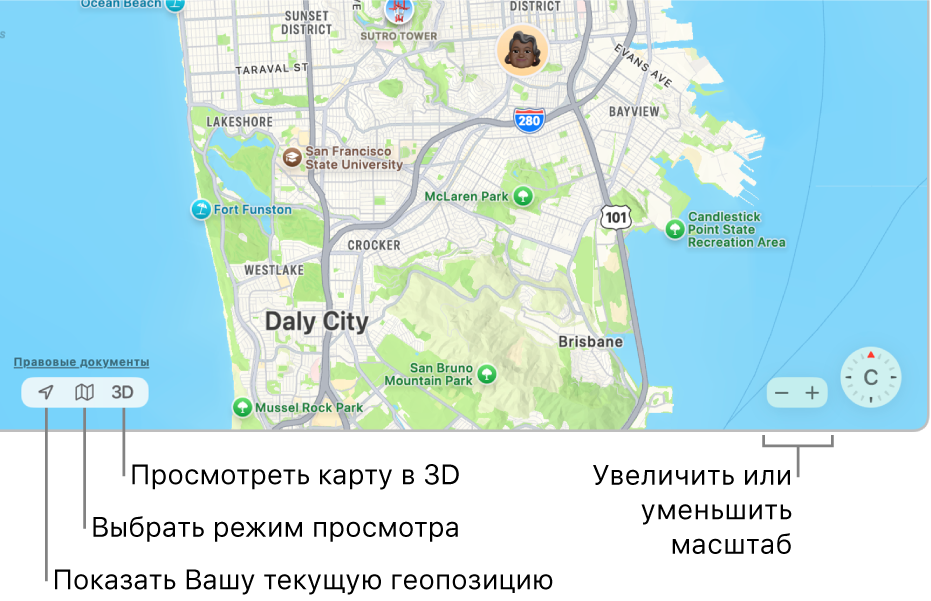
Примечание. Эти изменения влияют только на карты в приложении «Локатор» на Mac. Они не влияют ни на карты в других приложениях, ни на карты в Локаторе на других устройствах.
Просмотр текущей геопозиции
Откройте приложение «Локатор»
 на Mac.
на Mac.Нажмите
 в левом нижнем углу карты.
в левом нижнем углу карты.
Переключение режимов карты
Откройте приложение «Локатор»
 на Mac.
на Mac.Нажмите
 в левом нижнем углу карты, затем выполните любое из указанных действий.
в левом нижнем углу карты, затем выполните любое из указанных действий.Переключение режима карты. Выберите вариант «Навигация» или «Спутник».
Отображение информации о движении на дорогах. Выберите «Пробки».
Оранжевым цветом обозначено медленное движение, красным цветом обозначено движение с остановками. Дорожно-транспортные происшествия отмечаются маркерами на карте.
Отображение надписей в режиме «Спутник». Выберите «Спутник», затем выберите «Метки». (В режиме «Навигация» надписи отображаются всегда.)
Просмотр панорам с воздуха. Выберите «Спутник», затем в левом нижнем углу карты нажмите кнопку «3D».
Просмотр трехмерных карт
Откройте приложение «Локатор»
 на Mac.
на Mac.Нажмите кнопку «3D» в левом нижнем углу карты.
Можно перетягивать бегунок в правом нижнем углу окна, чтобы изменить угол просмотра. Возможно, придется увеличить карту, чтобы объекты стали объемными.
Увеличение или уменьшение масштаба
Откройте приложение «Локатор»
 на Mac.
на Mac.Нажмите
 или
или  в правом нижнем углу карты.
в правом нижнем углу карты.
О жестах и сочетаниях клавиш, доступных на карте, см. в разделе Сочетания клавиш и жесты в приложении «Локатор».